Firefox 13でダウンロードリストを自動的にクリアする方法

デフォルトでは、Firefox 4はダウンロードリストの履歴からアイテムを削除しないように設定されています。リストの古さや長さに関係なく、過去にダウンロードしたものはすべて、手動で Cリアリスト ボタン。この投稿で行うことは、このリストを自動的にクリアすることです。始めましょう!
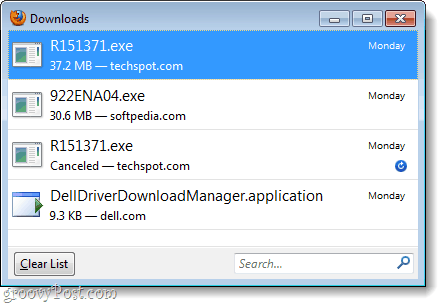
ステップ1
Firefox 4では、 タイプ about:config アドレスバーに 押す 入る.
警告ウィンドウが表示され、「保証が無効になる場合があります!」 メッセージ。今のところメッセージを無視して、 クリック 「気をつけて、約束します!」しかし、設定の値を誤って編集すると、Firefoxのコピーがひどく台無しになる可能性があることに注意してください。
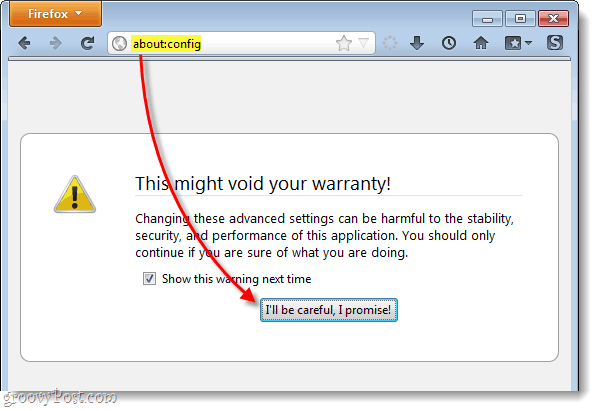
ステップ2
さて、 Fイルターボックス、 タイプ browser.download.manager.retention または単にコピーして貼り付けます。
[設定名]リストの下に表示されたら、 右クリック それと 選択する Mオディファイ.
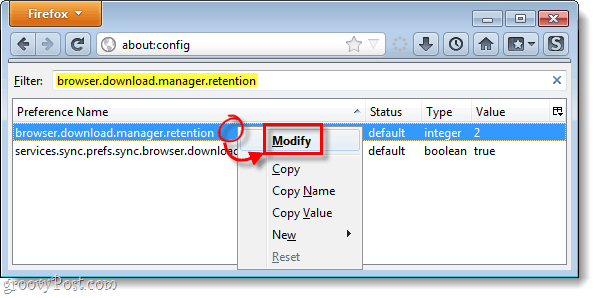
ステップ3
整数値を0、1、2の3つの異なるオプションのいずれかに編集するだけです。それぞれの機能について説明し、自分に最適な方法を決定できます。
- 2
2がデフォルト設定です。これにより、手動でクリアしない限り、ダウンロードが永久にリストされます。 - 1
1に設定すると、Firefoxを完全に終了するたびにダウンロードリストが自動的にクリアされます。 - 0
0の場合、ダウンロードは進行中のダウンロードリストにのみ表示されます。ダウンロードが完了すると、自動的に削除されます。
私にとって、1は私の理想的な設定です。 Firefoxのダウンロードの永続的な履歴は必要ありませんが、同時にセッションごとにダウンロードできると便利です。希望する値を入力したら、 クリック OK 変更を保存します。
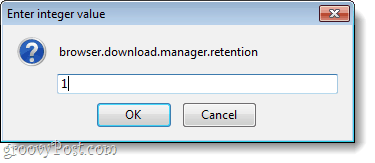
できた!
変更はすぐに有効になります。これで、ステップ3で設定した値に従って、ダウンロードリストがクリアに設定されます。デフォルトに戻したい場合は、値を2に変更してください。









![Firefoxのデフォルトのダウンロードフォルダーの変更[How-To]](/images/firefox/change-firefox-default-download-folder-how-to.png)
コメントを残す